最近有用户在一键重装系统后想要关闭uac用户账号,但又不知道该如何关闭?下面小编就给大家介绍一下一键重装系统后uac用户账号的关闭方法。
1、我们右击开始菜单后选择控制面板。
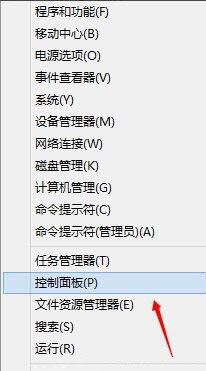
2、我们切换到大图标模式。
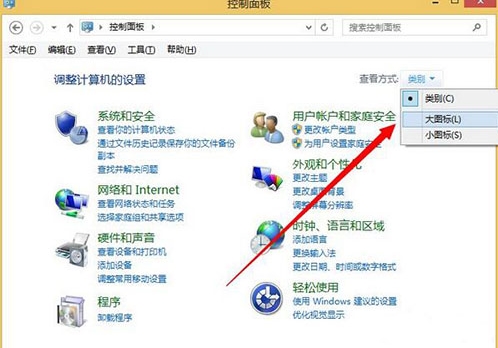
3、接着我们点击系统。
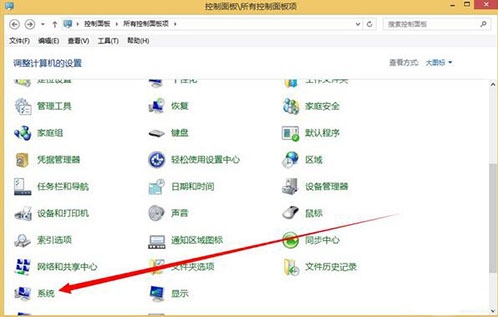
4、我们选择操作中心。
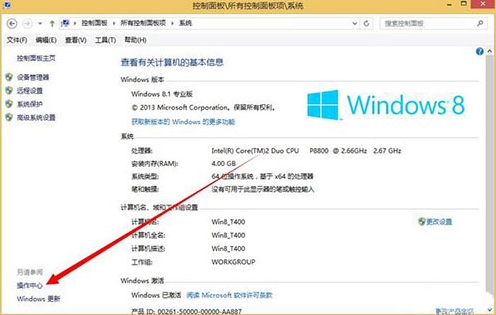
5、我们点击边上的更改用户账户控制。
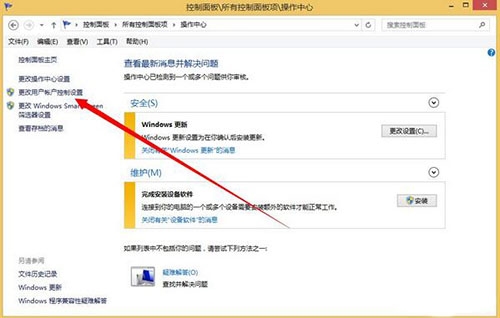
6、我们来到uac界面后将通知拉到底。
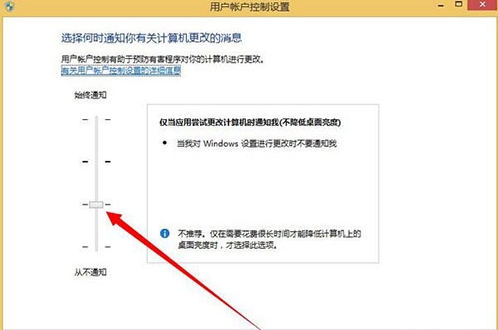
7、我们点击确定后会提醒你选是。
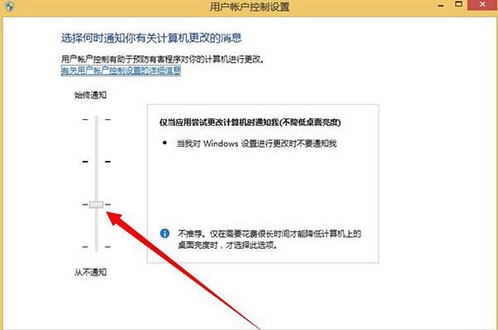
8、我们完成后记得要重启电脑后才可以生效。
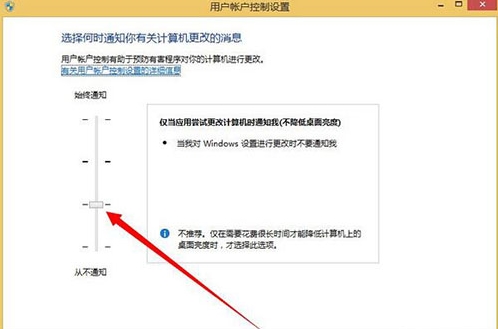
以上就是关于一键重装系统后uac用户账号的关闭方法了,希望可以帮助到大家。
点击阅读全文